
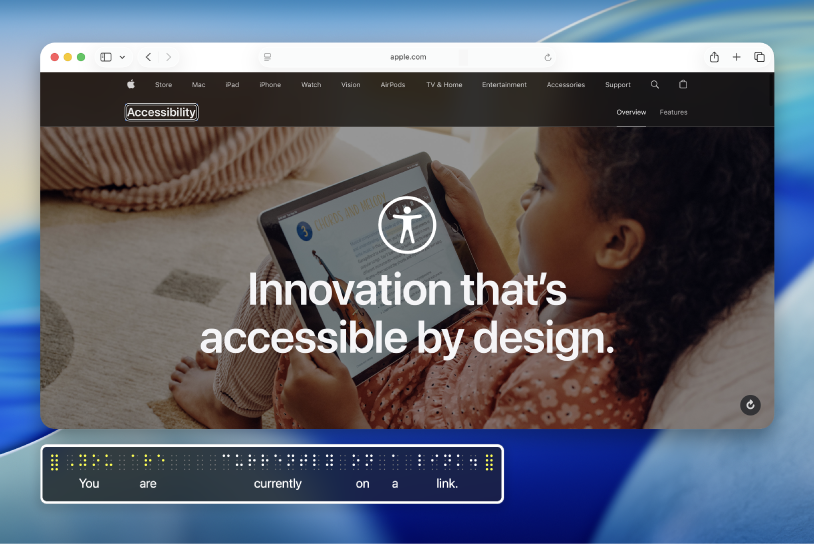
Вперше у VoiceOver на Mac?
Ознайомтеся з основами управління вашим Mac за допомогою VoiceOver, вбудованого в macOS екранного читача.
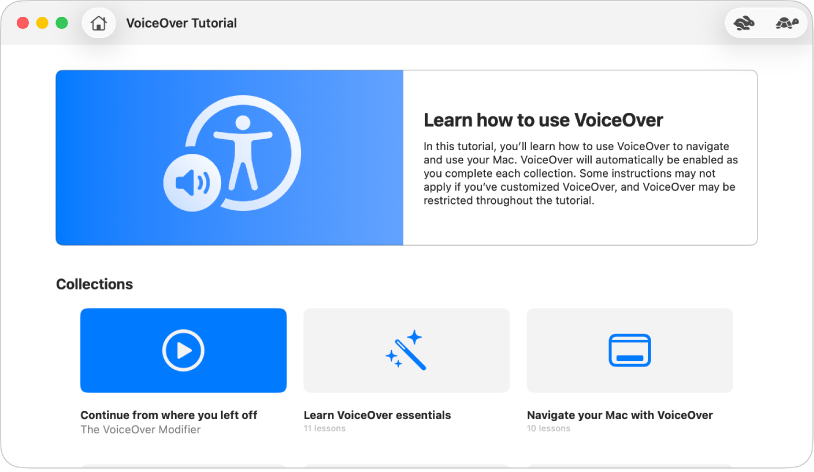
Навчіться користуватися VoiceOver
Відпрацюйте основні команди VoiceOver із підручником VoiceOver на Mac.
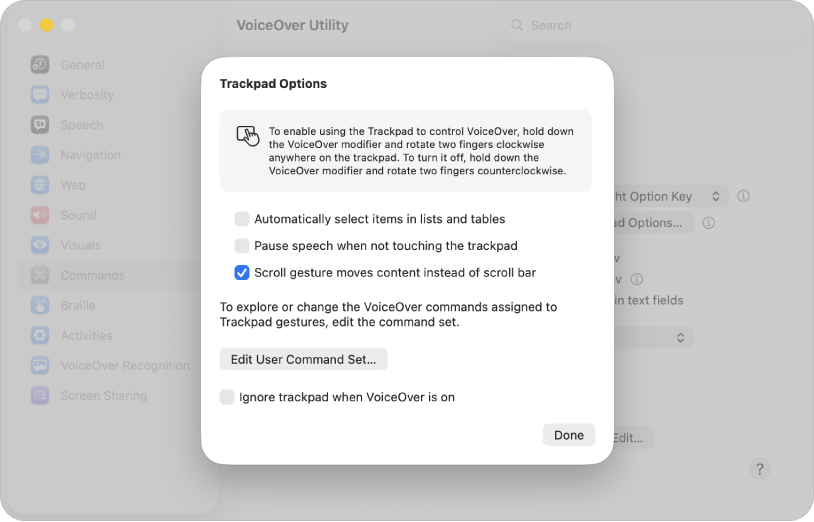
Використання знайомих жестів
Якщо ви використовуєте трекпед на Mac, ви можете користуватися багатьма знайомими вам жестами VoiceOver із iOS і iPadOS — наприклад, торкніть трекпед, щоб прослухати елемент у курсорі VoiceOver.
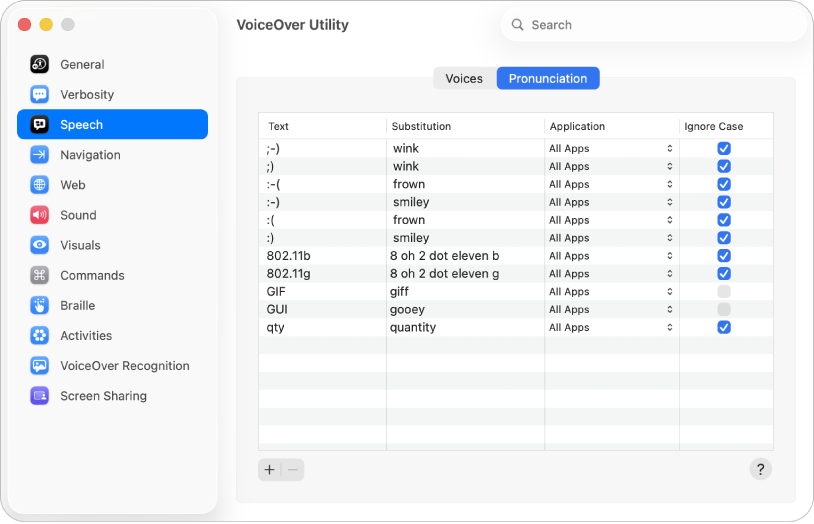
Працюйте, як вам подобається
Налаштовуйте VoiceOver за допомогою Утиліти VoiceOver. Змінюйте голос VoiceOver, під’єднуйте пристрої зі шрифтом Брайля, налаштовуйте параметри навігації за допомогою VoiceOver та багато іншого.
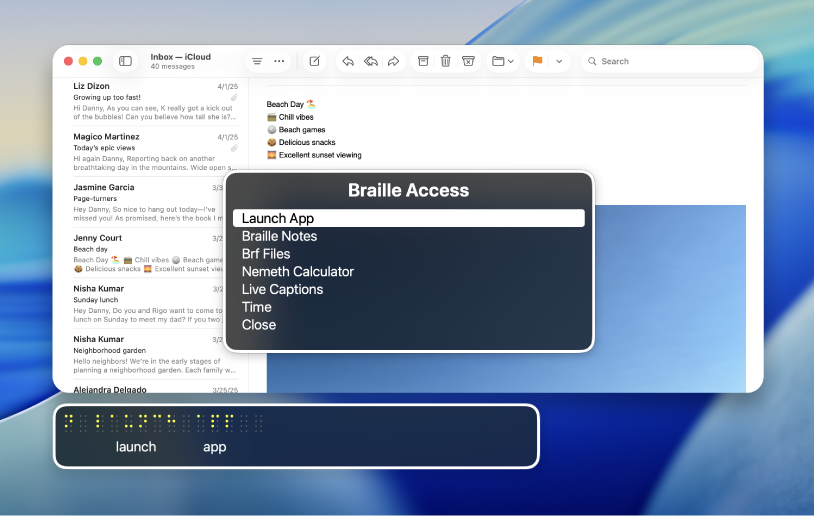
Що нового в macOS Tahoe
Нові функції macOS Tahoe дають вам більше контролю над роботою VoiceOver на комп’ютері Mac. Використовуйте Брайль-доступ, щоб перетворити свій Mac на нотатник Брайля, використовуйте VoiceOver під час поширення екрана з іншим Mac, призначайте команди для Вводу коду Брайля з клавіатури, щоб вводити текст за допомогою клавіш дисплея Брайля тощо.
Щоб оглянути Посібник користувача VoiceOver, клацніть «Зміст» угорі цієї сторінки або введіть слово чи фразу в полі пошуку.
Додаткові джерела можна знайти на вебсайті підтримки спеціальних можливостей Apple.
Завантажте цей посібник у форматі зі шрифтом Брайля BRF (англійською мовою)